AutoCAD2022安装步骤
Windows10系统安装软件前必须步骤(非win10用户可跳过),
1.安装前需要关闭杀毒软件确保安装和破解能正常进行,解压好软件压缩包发现注册机没有通常情况下都是被杀毒软件删除了,需要关闭和退出。Win10系统有内置杀毒软件和防火墙,需要在设置内关闭。
2.经过以上操作之后,选中安装文件,右键解压文件。
3.解压OK后,我们双击打开解压好的文件夹,找到安装应用程序。
4.找到应用主程序后,右键选中文件右键鼠标,弹出窗口右键以管理员身份运行,弹出窗口,点击【是】。
5.接着弹出一个解压应用程序的一个窗口,点击更改,修改解压路径,在D盘里面新建一个文件夹命名为【CAD2022】,接着点击确定,解压。
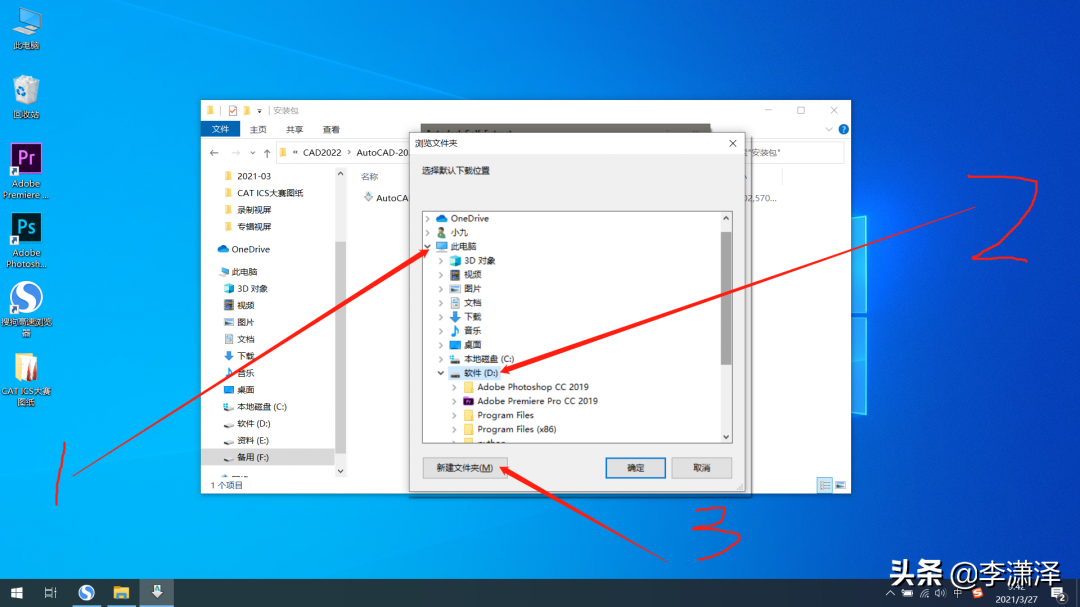
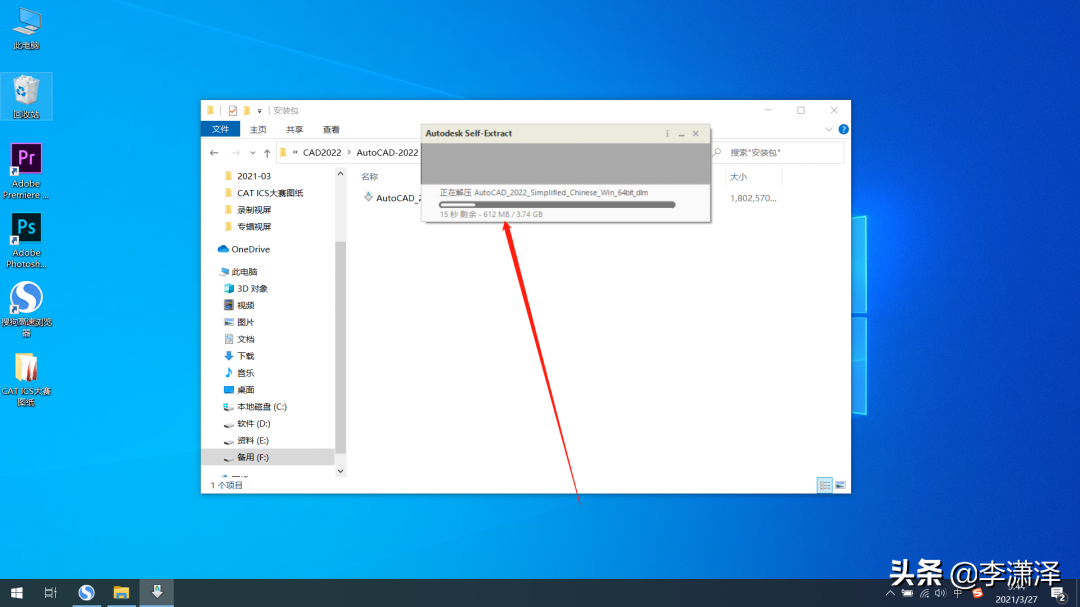
6.解压完成之后,弹出窗口,等待加载到100%之后,弹出安装界面。
7.接着勾选我接受,点击下一步。
8.接着设置安装目录,将安装目录更改到D盘。接着点击选择文件夹,就OK了。
9.进入安装界面,等待安装完成。
10.安装完成后,我们接着来进行破解,打开破解文件夹,复制里面的破解文件,然后在【D】Program Files/AutoCAD 2022文件夹中。
11.选中破解文件,右键以管理员身份运行。
12.破解完成后,关闭文件夹,大家CAD就可以使用了。
我告诉你msdn版权声明:以上内容作者已申请原创保护,未经允许不得转载,侵权必究!授权事宜、对本内容有异议或投诉,敬请联系网站管理员,我们将尽快回复您,谢谢合作!










